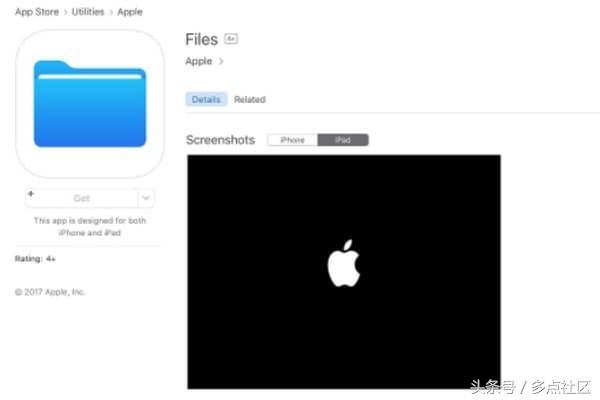有朋友问我,我用手机拍摄的风景照片,天空不够蓝,而且还有一点偏红色,这样的照片能用手机修图软件,将天空调整得更加蓝一点吗?
答案是肯定的,运用手机软件Snapseed(指划修图),就可以将天空调整得更加蓝,下图就是刚刚说的那种情况,天空的蓝色有点偏红,不够蓝。
原照片效果:


我们运用snapseed软件的曲线工具,对“红绿蓝”通道进行适当调整,来达到我们想要的效果。

1、启动软件,打开需要调整的照片,点击“工具”,选择“曲线”工具。



2、增加蓝色:点击下方的“通道”图标,选择蓝色通道,用食指点击“蓝色线”,出现“白点”,将白点向左上角适当推动,效果合适即可,案例参数如下:


3、降低红色:点击下方的“通道”图标,选择红色通道,用食指点击“红色线”,出现“白点”,将白点向右下角适当推动,效果合适即可,案例参数如下:


4、降低绿色:点击下方的“通道”图标,选择绿色通道,用食指点击“绿色线”,出现“白点”,将白点向右下角适当推动,效果合适即可,点“√”确认,案例参数如下:


5、将天空以外的部分,运用蒙版功能进行擦除。点击右上角的“返回图层”,再点击“查看修改内容”,选择“曲线”中的画笔。

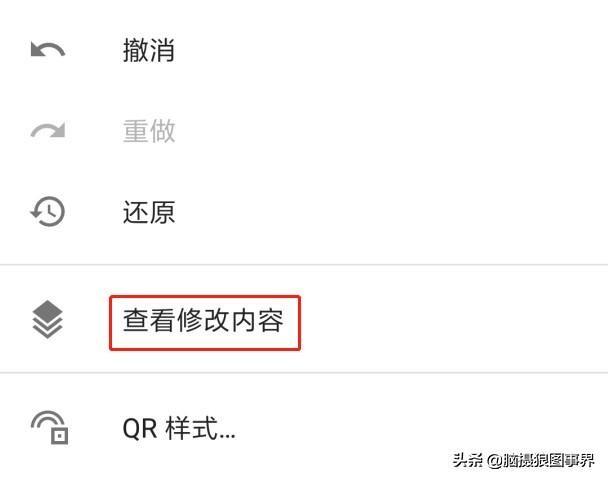

6、点击左下角的“倒置”图标,将“曲线”的参数设置为25,照片中的人物和木桥进行涂抹,擦除蓝色,还原本来的颜色。这里的“曲线”参数设为25,是为了统一色调,给人物和木桥稍微加了一点蓝色。
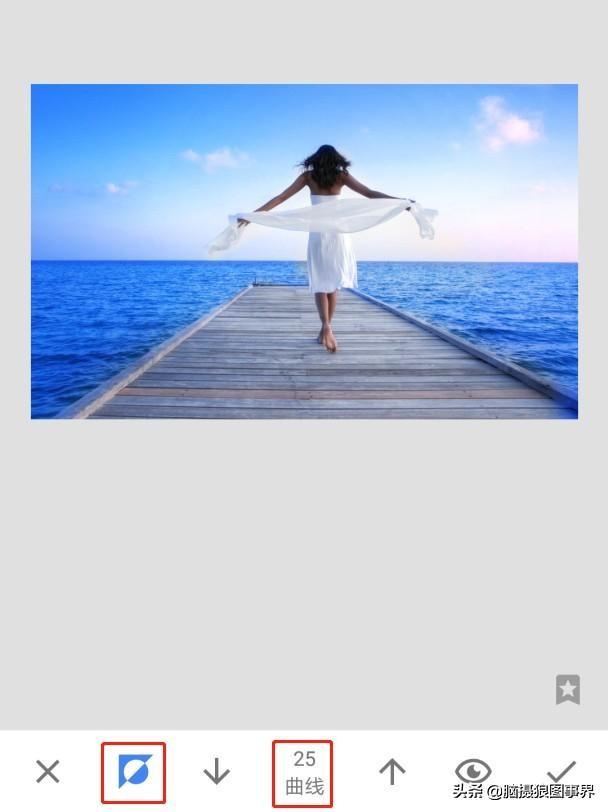
7、因为海水要比人物和木桥要蓝一些,所以,将“曲线”的参数设置为50,用手指对海水进行涂抹,效果合适即可,点“√”确认。

8、对照片进行色温的调整:点击“工具”,选择“白平衡”,对“色温”做适当调整,效果合适,点“√”确认,案例参数如下:


■进行色温调整后的照片效果:

9、提高照片的清晰度:点击“工具”,选择“突出细节”,对“结构、锐化”做适当调整,效果合适,点“√”确认,案例参数如下:


■进行清晰度调整后的效果:

10、最后,点击“导出”,将调整好的照片保存在手机上,步骤全部完成。


以上内容主要是对调整方法的介绍,参数的设置,一定要根据照片的需要,进行设置,案例参数仅供参考。
脑摄狼图世界,爱好摄影,善于后期处理,敬请关注本头条号!
,